El virus Feed.Chunk App en Mac
El virus Feed.Chunk app en Mac es un ejemplo clásico de secuestrador de navegadores que infecta Mac y que utiliza tácticas engañosas para apoderarse de los navegadores de los usuarios. Los síntomas del virus The Feed Chunk.App en Mac son cambios no deseados en el navegador y redireccionamientos agresivos de páginas.
Si la dirección de su página de inicio y el motor de búsqueda por defecto de su navegador preferido han sido modificados sin su aprobación, y ahora es redirigido constantemente a search.chunckapp.com o feed.chunckapp.com, eso significa que su Mac y su(s) navegador(es) han sido infectados por el secuestrador de navegadores Feed Chunk app. Este software fraudulento se presenta inicialmente a los usuarios como una herramienta mejorada de búsqueda en la web y una utilidad de noticias, pero en realidad, no es más que un secuestrador de navegadores diseñado para ganar dinero con su tráfico en línea redirigiéndolo constantemente a través de una serie de sitios igualmente poco fiables. Aunque el virus de la aplicación Feed Chunk no es un programa de virus real, y no está diseñado para explotar su Mac de manera significativa o para dañar su sistema o los datos almacenados en él, es desaconsejable permitir que este software falso permanezca en el ordenador durante mucho tiempo, ya que puede ser eventualmente la causa de ataques más graves a su privacidad y seguridad virtual.
Feed Chunk App
La aplicación Feed Chunk es un software secuestrador que infecta los ordenadores Mac y cambia la página de inicio y el motor de búsqueda por defecto de sus navegadores a feed.chunckapp.com o search.chunckapp.com. El objetivo principal de Feed Chunk App es generar ingresos a través del tráfico web generado artificialmente.
Lo que suele ocurrir una vez que la aplicación Feed Chunk se instala en un Mac es que el usuario es redirigido a través de diferentes dominios dudosos cada vez que busca algo en Internet. Finalmente, la búsqueda aterriza en una página de Yahoo o potencialmente de Bing de la búsqueda específica realizada por el usuario. Sin embargo, el problema no es aterrizar en Yahoo o Bing, sino la serie de otros dominios a través de los cuales se redirige al usuario. El primero de ellos es feed.chunckapp.com/serach.chunckapp.com, otro es el dominio Safe Finder, que es una página/servicio igualmente infame de secuestro del navegador de Mac. El navegador probablemente pasará por un par de dominios más no confiables antes de llegar a Yahoo/Bing. Todo esto ocurriría en un tiempo muy corto (una fracción de segundo) y muchos usuarios no lo notarían. Sin embargo, esas redirecciones rápidas a los dominios dudosos siguen contando como visitas reales y generan tráfico para esos dominios. El problema para el usuario es que, como se ha dicho, los dominios no son de confianza, e incluso podrían ser peligrosos. Visitarlos podría significar que la información de su navegador está siendo recopilada por terceros anónimos, que podrían utilizarla de todo tipo de formas deshonestas. También podría significar que puede ser el objetivo de estafadores y hackers y, debido a la presencia de un secuestrador en su navegador, éste puede ser más susceptible a los ataques de dichos actores. En definitiva, cuanto más tiempo se permita a Feed Chunk estar en su Mac, mayor será el riesgo de ser atacado por algo mucho más malicioso y problemático.
¿Qué es Feed Chunk App?
La aplicación Feed Chunk es un software no deseado que, una vez instalado en su Mac, comenzará a controlar el navegador e impondrá diferentes cambios en él. Se supone que la aplicación Feed Chunk no daña su sistema o sus datos, pero puede comprometer la seguridad de su Mac.
A pesar de no ser tan amenazante como un ransomware, un troyano o algún otro tipo de malware similar, Feed Chunk definitivamente no es algo que deba mantener en su Mac. Las instrucciones sobre cómo eliminarlo están disponibles a continuación. Sin embargo, incluso si lo eliminas, la aplicación falsa podría volver a aparecer si no tienes cuidado. Por esta razón, a partir de ahora, asegúrese de no descargar nunca nuevas aplicaciones y programas de fuentes dudosas y de mirar siempre la configuración de instalación del nuevo software que vaya a instalar en su Mac. Nunca opte por la instalación predeterminada/exprés y, en su lugar, insista en personalizar la instalación usted mismo, de modo que pueda excluir cualquier componente «extra» que pueda resultar ser un secuestrador de navegadores u otro software indeseable.
Resumen:
| Nombre | Feed Chunk App |
| Tipo | Adware/Browser Hijacker |
| Herramienta de detección |
Cómo eliminar Feed Chunk App de Mac
Para eliminar Feed Chunk App de Mac, comience por limpiar el sistema de aplicaciones, procesos y datos no deseados, y luego limpie todos los navegadores de esta manera:
- Utiliza el Monitor de Actividad para buscar los procesos relacionados con la aplicación Feed Chunk y ciérralos.
- Ve a la carpeta de Aplicaciones y localiza cualquier aplicación que pueda estar relacionada con el secuestrador y arrástrala a la Papelera.
- Comprueba las carpetas Application LaunchAgents, Support y LaunchDaemons y elimina de ellas cualquier archivo sospechoso.
- Para eliminar Feed Chunk App de tu Mac, no olvides eliminar cualquier extensión no deseada de tus navegadores y borrar los datos de navegación.
Aconsejamos a nuestros lectores que lean las instrucciones detalladas que hemos proporcionado para esos cuatro pasos, que se encuentran a continuación, antes de empezar a completar la guía.
Instrucciones detalladas para eliminar Feed Chunk App de Mac
Step 1
Puedes encontrar el Monitor de Actividad yendo al Finder > Aplicaciones > Utilidades, así que ve allí y ábrelo. Una vez que veas el Monitor de Actividad en tu pantalla, busca entre sus procesos – cualquier cosa con un gran consumo de CPU, memoria o energía que no sea de un programa que reconozcas podría estar potencialmente vinculado al secuestrador. Sin embargo, en lugar de salir de cada proceso sospechoso que veas, primero busca los nombres de dichos procesos y sal de ellos sólo si encuentras información relevante de fuentes fiables que confirme que un determinado proceso es fraudulento.
Para salir de un proceso en el Monitor de Actividad, haga clic en él, pulse la X de la parte superior izquierda y seleccione la opción Salir.
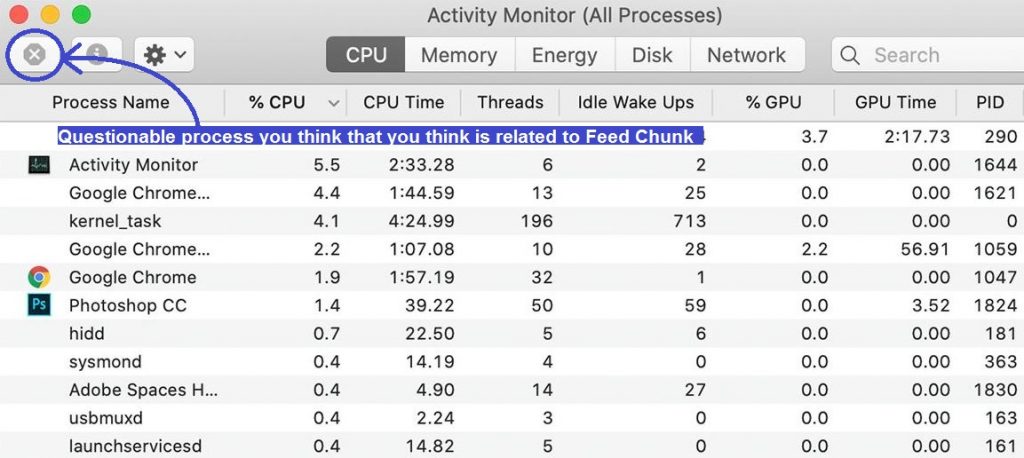
Step 2
¡ATENCIÓN! ¡LEA ATENTAMENTE ANTES DE PROCEDER!
Vuelve al Finder > Aplicaciones y allí busca las apps que puedan ser problemáticas. Por ejemplo, cualquier aplicación que no reconozcas y que se haya descargado recientemente sin tu conocimiento debería ser eliminada. Además, si has descargado recientemente algo de una fuente dudosa, esto también podría ser lo que ha causado que la aplicación Feed Chunk entre en tu Mac. Obviamente, si ves un elemento llamado Feed Chunk en la carpeta de Aplicaciones, debes eliminarlo también. Sólo asegúrate de que una vez que hayas terminado, no queden elementos cuestionables en esa carpeta.
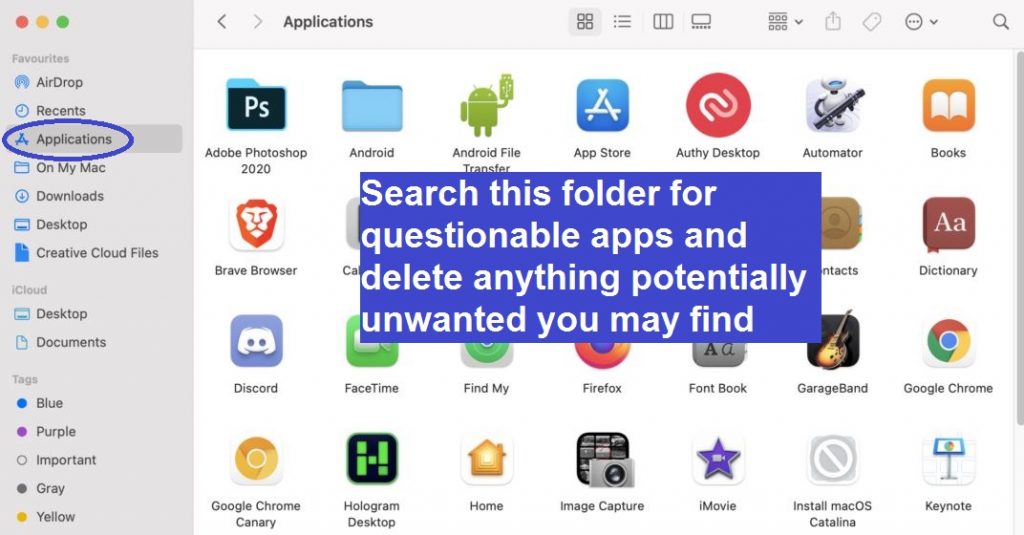
Step 3
Ahora es el momento de limpiar su Mac de cualquier dato restante. Para ello, pulsa Comando + Mayúsculas + G, luego escribe /Librería/LaunchAgents en la barra de búsqueda de Ir a la carpeta y selecciona IR. Cuando aparezca la carpeta, ordena los archivos que contiene por fecha y escanea todos los archivos creados a partir de la fecha en que crees que obtuviste Feed Chunk utilizando nuestro escáner de malware gratuito que encontrarás a continuación. Elimina todo lo que se detecte como malware arrastrándolo a la papelera. Los archivos maliciosos más comunes en esta carpeta son com.avickUpd.plist, com.msp.agent.plist, com.pcv.hlpramc.plist, y com.updater.mcy.plist – si ves alguno de ellos, elimínalo sin necesidad de escanearlo.

A continuación, haga exactamente lo mismo con las carpetas ~/Library/LaunchAgents y /Library/LaunchDaemons. Los archivos maliciosos que puede encontrar y debe eliminar de la carpeta LaunchDaemons son com.startup.plist, com.pplauncher.plist y com.ExpertModuleSearchDaemon.plist. Los archivos de malware que puede encontrar en ~/Library/LaunchAgents son los mismos que en /Library/LaunchAgents.
Por último, también debe ir a esta carpeta ~/Library/Application Support, pero en lugar de buscar archivos maliciosos individuales en ella, busque subcarpetas maliciosas. Compruebe las carpetas creadas más recientemente comprobando los archivos almacenados en ellas con la herramienta de escaneo antes mencionada, y si se encuentra que alguna de esas carpetas contiene archivos de malware, elimine esas subcarpetas. Las subcarpetas maliciosas que pueden encontrarse en esta carpeta y que deben eliminarse de ella son UtilityParze, IdeaShared y ProgressSite.
Step 4
Ahora debes eliminar los elementos de inicio de sesión y los perfiles de usuario falsos añadidos a tu Mac por la aplicación Feed Chunk. A continuación te explicamos cómo hacerlo:
Haz clic en el menú de Apple de la parte superior izquierda, haz clic en Preferencias del Sistema, luego ve a Usuarios y Grupos, haz clic en tu perfil de usuario en el panel de la izquierda, luego selecciona Elementos de Inicio de Sesión en el de la derecha, y selecciona el Candado en la esquina inferior izquierda para poder hacer cambios. Ahora revisa los elementos que aparecen en la lista y elimina los que no reconozcas o te parezcan sospechosos y estén relacionados con Feed Chunk. Para eliminar un elemento de la lista, haz clic en él y, a continuación, haz clic en el botón del signo menos (-) que se encuentra debajo de la lista.

A continuación, vuelve a Preferencias del Sistema y selecciona Perfiles. Mira qué perfiles aparecen en el panel de la izquierda y si hay algunos que no conoces y/o que han sido creados sin tu permiso, haz clic en ellos y luego selecciona el botón de menos que está al final de la lista. Los perfiles fraudulentos más comunes que encontrarás y deberás eliminar de ahí son TechSignalSearch, Safari Settings, AdminPrefs y MainSearchPlatform.

Step 5
Una vez que haya limpiado el sistema de su Mac de procesos no deseados, aplicaciones no deseadas y datos potencialmente dañinos, ahora debe asegurarse de que cada navegador del ordenador también esté limpio.
Comience con Safari abriéndolo, haciendo clic en el menú Safari situado en la barra de menús, y luego vaya a Preferencias. En la barra de Preferencias, seleccione primero Extensiones y busque cualquier cosa que sea desconocida para usted y/o que haya sido instalada en el navegador sin su aprobación informada. Si encuentra tales extensiones allí, desinstálelas del navegador.

A continuación, abre General, y echa un vistazo a la dirección de la página de inicio de Safari. Si parece haber sido cambiada sin tu permiso, y actualmente es una dirección que no quieres que sea la página de inicio del navegador, cámbiala por la URL de otro sitio, uno que quieras que sea tu página de inicio.

En tercer lugar, haga clic en Privacidad, seleccione Gestionar datos del sitio web/Eliminar todos los datos del sitio web y realice la acción.

Por último, vaya al menú Historial del navegador, desde allí haga clic en Borrar el historial, seleccione la opción Todo el historial y lance el borrado.
Step 6
Ahora, le mostraremos cómo limpiar otros dos navegadores populares que tienen muchos usuarios de Mac: Chrome y Firefox. La mayoría de los otros navegadores son similares a cualquiera de estos dos, por lo que incluso si usted tiene un navegador diferente, la limpieza se debe hacer más o menos de la misma manera.
Eliminar Feed Chunk App de Firefox
Después de iniciar Firefox, haz clic en el icono con tres líneas paralelas de la parte superior derecha, luego haz clic en Complementos, busca los elementos no deseados que se muestran en esa página y desactiva y elimina todo lo que creas que no debería estar en el navegador.
Además, puede ser una buena idea comprobar la sección de complementos y desactivar cualquier entrada sospechosa.

Después de esto, debe restablecer la configuración del navegador, por lo que, si el secuestrador ha hecho cualquier otro cambio, que sería descartado. Siga el enlace proporcionado para aprender a restablecer las instrucciones de Firefox.
Eliminar la aplicación Feed Chunk de Chrome
Inicie Google Chrome, haga clic en el menú del navegador en la esquina superior derecha, haga clic en Más herramientas y, a continuación, en Extensiones.
Al igual que con los otros dos navegadores, busque las extensiones del navegador que le parezcan indeseables o que no conozca, luego desactívelas y elimínelas.

A continuación, vaya a Configuración en el menú del navegador, haga clic en Motor de búsqueda en la parte izquierda y seleccione la opción Administrar motores de búsqueda. Mira los motores de búsqueda que aparecen allí y si alguno de ellos no te resulta familiar o te parece dudoso, haz clic en los tres puntos que aparecen junto a ellos y selecciona la opción Eliminar.
Por último, al igual que en el caso de Firefox, restablezca la configuración de Chrome para que los cambios realizados por el secuestrador no puedan permanecer en el navegador.
Si no has conseguido eliminar manualmente Feed Chunk App
A veces es posible que este secuestrador consiga permanecer en un ordenador Mac incluso si el usuario completa todos los pasos de esta guía. Las razones para ello pueden ser numerosas: desde componentes de software no deseados adicionales que proporcionan persistencia al secuestrador hasta datos falsos adicionales que el secuestrador ha creado en su Mac y que usted no ha podido eliminar. En cualquier caso, la mejor solución en estos casos es utilizar una herramienta especializada en la eliminación de malware para ayudarle a eliminar todas las configuraciones, los datos y el software fraudulentos que todavía están en su Mac. La herramienta vinculada en la guía es perfecta para este trabajo, y la recomendamos encarecidamente a cualquiera que esté intentando deshacerse de Feed Chunk App pero no haya podido hacerlo manualmente.

Leave a Comment